Chưa có sản phẩm trong giỏ hàng.
Tin tức
Hướng dẫn cài đặt máy chấm công
Trước thách thức quản lý nhân viên số lượng lớn của đại đa số các công ty, doanh nghiệp lớn nhỏ. Máy chấm công là một thiết bị vô cùng quan trọng, giúp Doanh nghiệp tự động hóa việc chấm công, quản lý giờ ra – vào của nhân viên, giúp nâng cao công tác quản lý nhân sự và hỗ trợ đắc lực cho việc tính công cho nhân viên. Rất nhiều công ty hiện nay sử dụng máy chấm công, đặc biệt là máy chấm công vân tay, bởi tính chính xác cao, lại vô cùng tiện lợi khi kết nối với máy tính. Bài viết này sẽ giúp hướng dẫn cài đặt máy chấm công, để các bạn có thể tự cài đặt khi mua về nhé!
Máy chấm công kết nối với máy tính
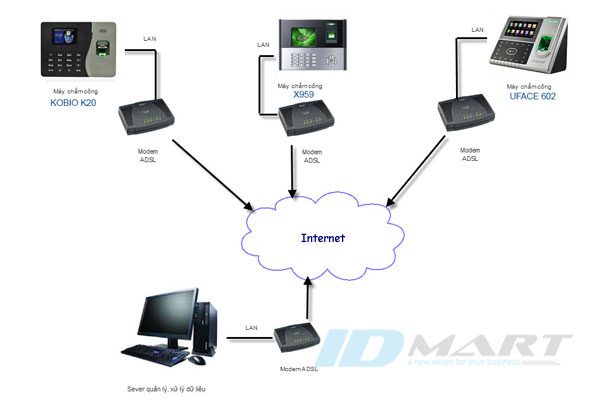
Có 2 cách đấu nối máy chấm công Adel đến máy tính qua cổng LAN, đó là cách đấu nối trực tiếp và gián tiếp.
Với cách đấu nối trực tiếp: Bạn sử dụng một sợi cáp mạng came, một đầu vào máy chấm công Adel và đầu còn lại cắm vào cổng mạng trên máy tính. Khi sử dụng các kết nối này thì phải đặt địa chỉ IP máy tính của bạn là địa chỉ IP tĩnh.
Còn với cách đấu nối gián tiếp: Bạn cắm máy chấm công vào trong mạng nội bộ (mạng LAN) của bạn. Máy chấm công sẽ có vai trò như lòa một thiết bị mạng trong mạng LAN của bạn. Muốn kết nối với máy chấm công, bạn chỉ cần mở phần mềm lên và gõ vào địa chỉ IP của máy chấm công.
Lắp đặt và cài đặt máy chấm công

Bước 1: Bạn chỉ cần lắp đặt chân đế lên tường, sau đó dùng 4 ốc để cố định máy vào chân đế đó. Nối 1 đường dây mạng LAN từ máy về bộ chia mạng LAN của công ty (có thể là Switch, Router, Modem…) và bấm 2 đầu dây RJ45 đó. Cắm Adapter để lấy nguồn cho máy chấm công
Bước 2: Kiểm tra dải địa chỉ IP của mạng LAN đang sử dụng là bao nhiêu. Ví dụ: 192.168.1.XXX. Thì bạn nhấn giữ nút M/OK trên máy chấm công khoảng 3 giây để vào màn hình cài đặt, chuyển qua danh mục Network để cài đặt IP của máy chấm công là 192.168.1.yyy (bạn phải kiểm tra bằng lệnh #ping 192.168.1.yyy và đảm bảo địa chỉ này chưa có máy tính hay thiết bị nào trong mạng Lan sử dụng)
Bước 3: Lúc này quay lại máy tính, mở giao diện chọn: RUN (phím tắt Windown + R) gõ vào lệnh: Ping 192.168.1.yyy -t. Nếu kết nối thành công thì sẽ có dòng thời gian chạy liên tục dạng: Reply from 192.168.1.yyy bytes=32 time<1ms TTL=63…
Các bước cài đặt Admin trong hướng dẫn cài đặt máy chấm công
Bước 1: Trên máy chấm công vân tay, nhấn giữ phím “M/OK” từ 3-5 giây để vào hệ thống cài đặt máy chấm công
Bước 2: Trên màn hình hệ thống của máy chấm công vân tay, chọn “Quản lý nhân viên” rồi nhấn “M/OK”.
Bước 3: Trên màn hình “Quản lý nhân viên” của máy chấm công vân tay chọn mục “Quản lý”.
Bước 4: Trong mục “Quản lý” chọn nhân viên muốn tạo Admin để quản lý máy chấm công rồi nhấn “M/OK” rồi chọn “Chỉnh sửa”.
Bước 5: Trong mục “Chỉnh sửa” xuống phần “Nhân viên” nhấn nút (>,<) chuyển sang phần “Quản lý” rồi chọn “Đồng ý”. Sau đó thoát ra.
Vậy là bạn đã đặt người quản lý cho máy. Nếu ai muốn vào hệ thống máy để chỉnh sửa hoặc thêm nhân viên thì máy chấm công sẽ yêu cầu dấu vân tay của người quản trị mới cho vào.
Nếu người quản trị máy chấm công Kobio không còn làm việc nữa, bạn muốn chỉnh sửa lại dữ liệu nhưng đòi hỏi phải có dấu vân tay của người đó, bạn có thể xóa dấu vân tay của người quản trị này bằng cách: Vào “Kết nối máy chấm công” => “Kết nối” => “Thông tin máy chấm công” => “Cập nhật” => “Xóa nhân viên quản lý”.
Ngoài ra, bạn cũng có thể cài đặt mật mã bảo vệ trên phần mềm chấm công và trên máy chấm công Silicon để bảo vệ dữ liệu, tránh bị người khác chỉnh sửa.

